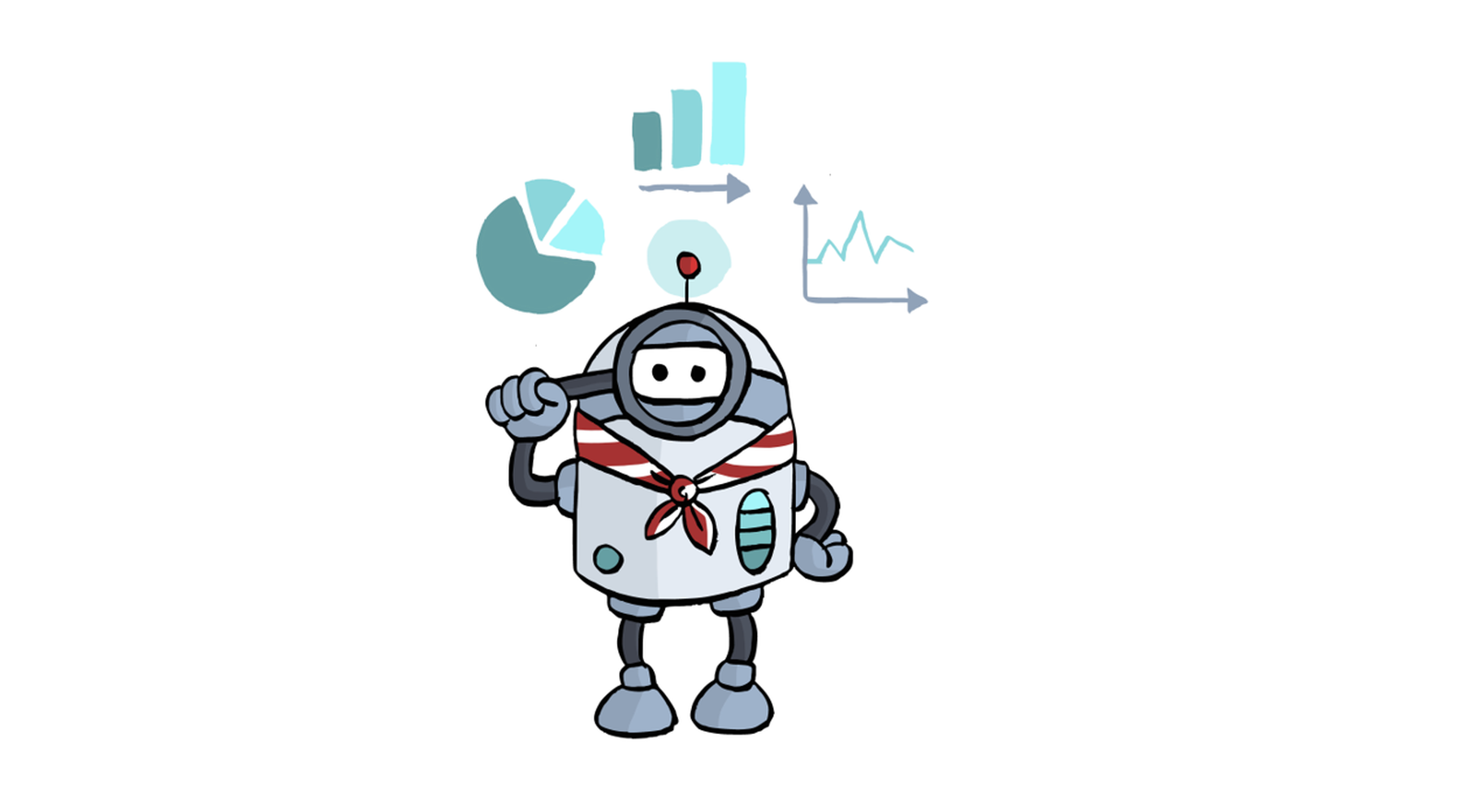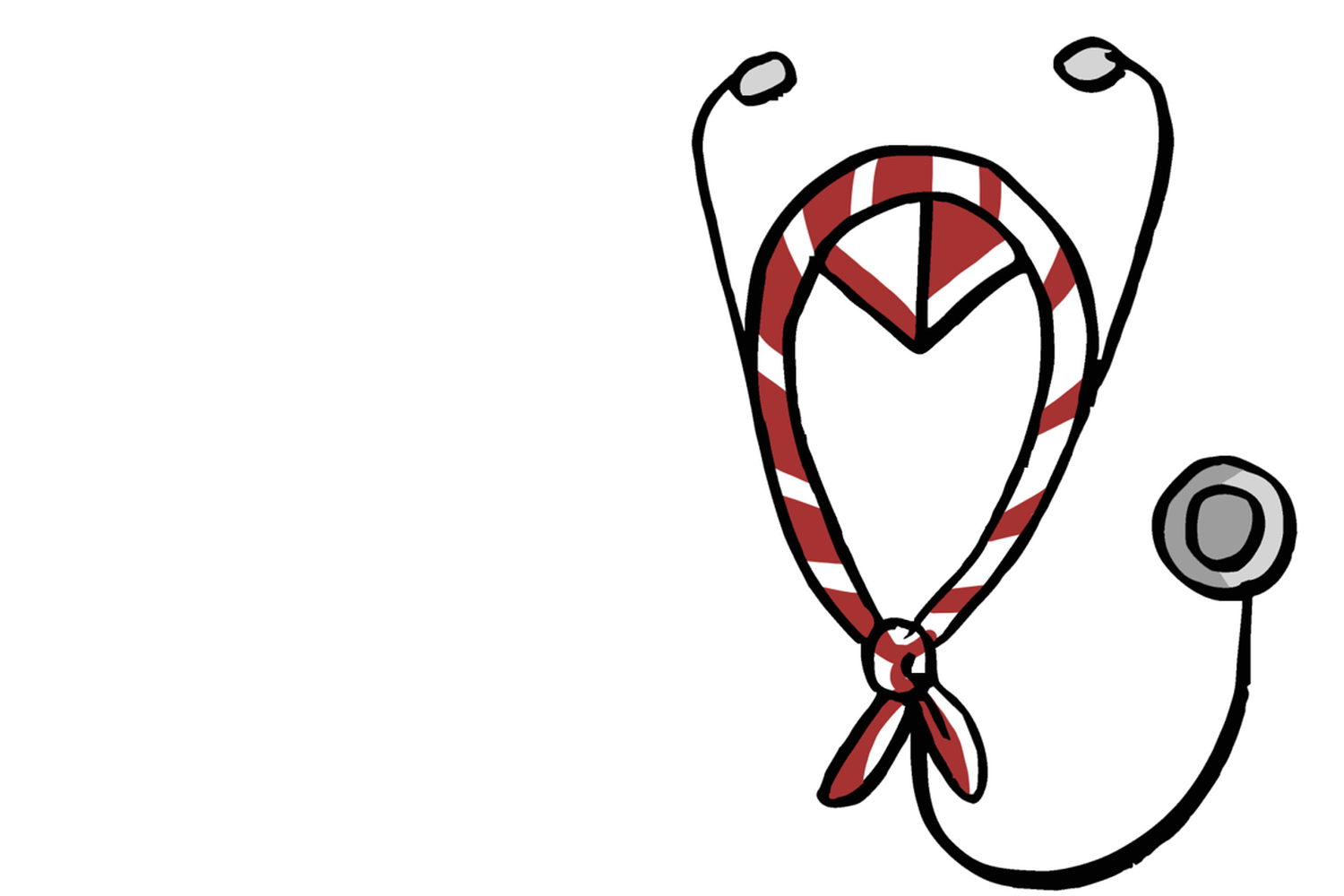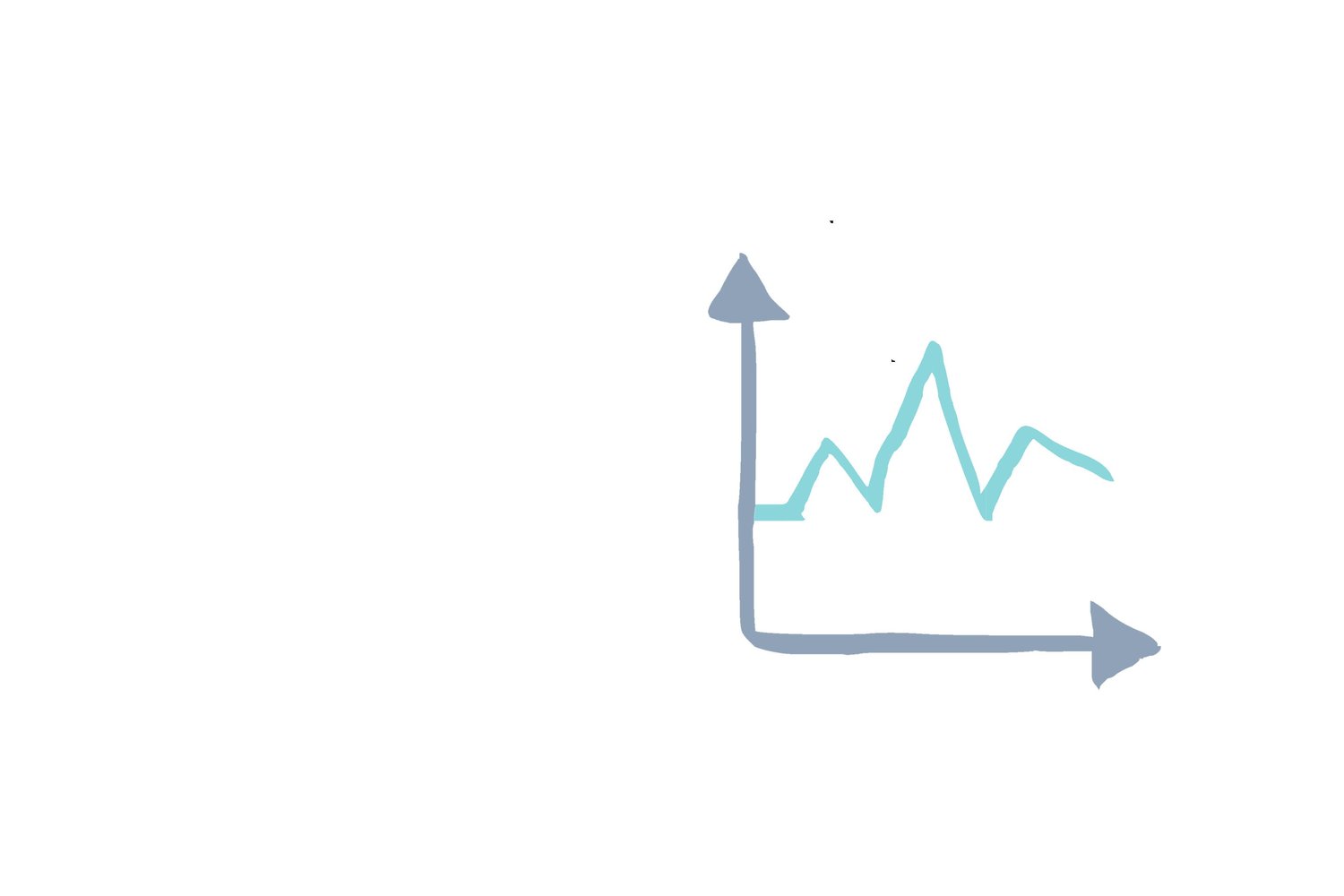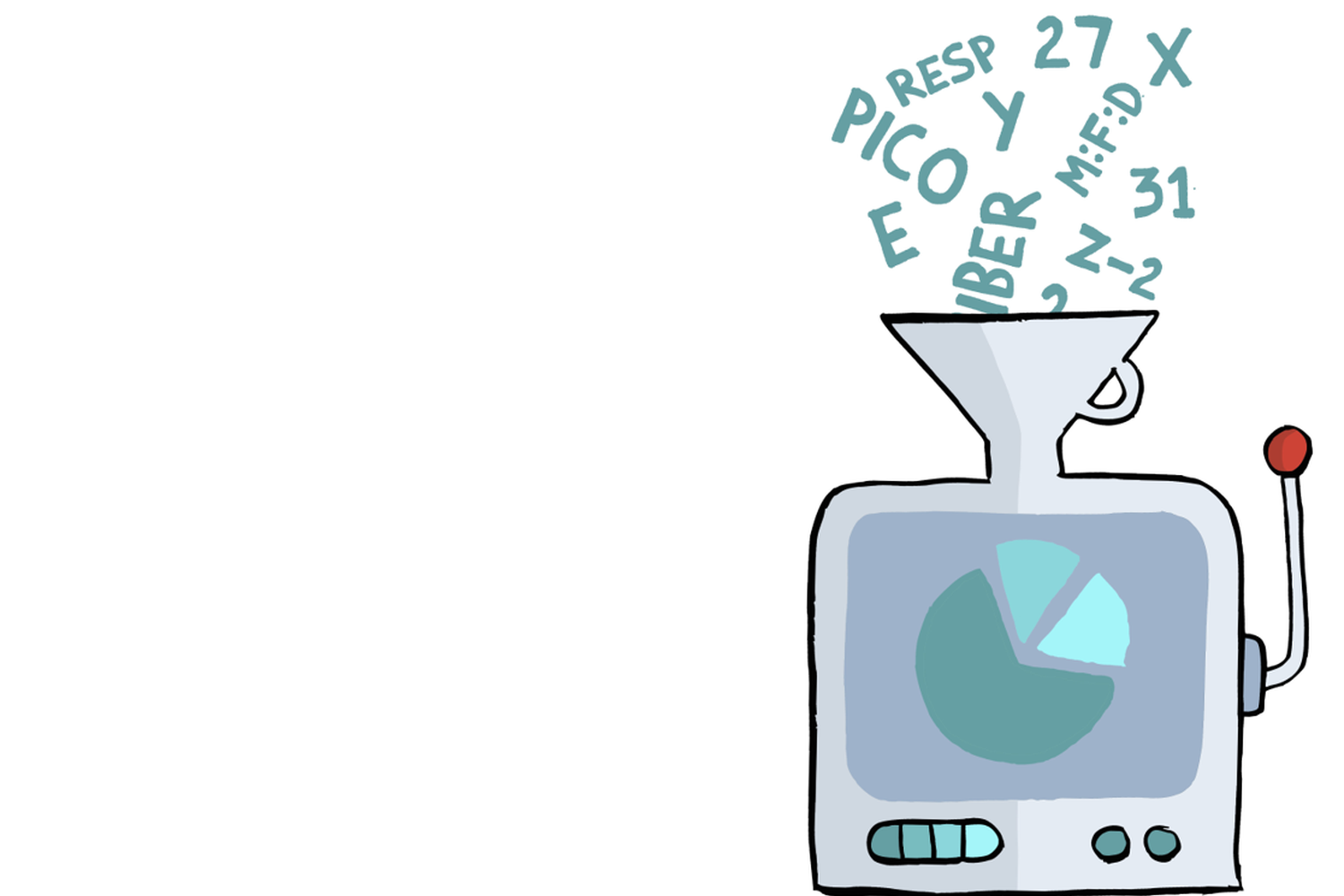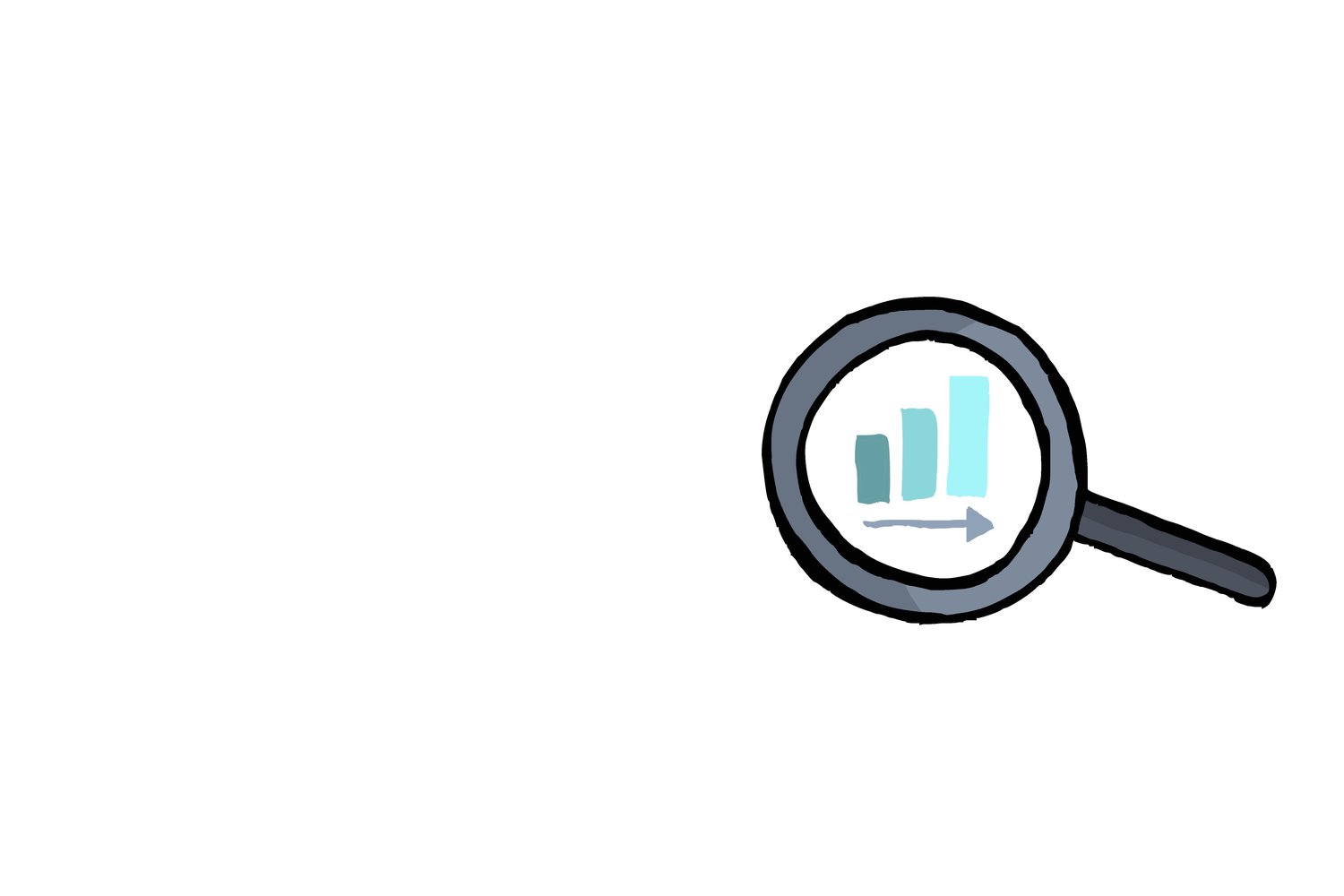HealthCheck
HealthCheck è uno strumento che i/le capi sezione e la loro rete di accompagnamento possono utilizzare per analizzare lo "stato di salute" della loro sezione. C'è una carenza di partecipanti in alcune fasce d'età? Come si è sviluppata la suddivisione per età della sezione? Tutte le branche hanno un numero sufficiente di animatori o animatrici? Il HealthCheck fornisce una panoramica approssimativa basata sui dati di MiData (database dei membri del Movimento scout svizzero).
Un primo approccio al HealthCheck
Visione d’assieme della sezione
Visione d’assieme del cantone o della regione
Un primo approccio al HealthCheck
Per le sezioni: i/le capi sezione (CSZ) e i/le coach possono accedere ai dati dell’Healthcheck della propria sezione. In qualità di titolari, i/le CSZ possono autorizzare l'accesso di modifica o di lettura a persone a loro scelta per una durata di 12 mesi.
Per cantoni e regioni: i/le responsabili cantonali e regionali possono accedere ai dati dell'Healthcheck. Ne sono titolari e possono autorizzare l'accesso di modifica o di lettura a persone a loro scelta per una durata di 12 mesi.
Se desiderate utilizzare la funzione Healthcheck, potete autorizzare MiData a trasmettere i dati dei vostri attivi durante la notte (il tema della protezione dei dati è trattato più avanti). A tale scopo, selezionate "Modifica" nella scheda "Info" della vostra sezione/cantone/regione su MiData, spuntate la casella "Opt-In HealthCheck" in basso e salvate la modifica. Se l'opzione non è ancora stata attivata, bisognerà attendere il giorno successivo per rispondere alle prossime domande.
Aggiornare i dati su MiData è importante non solo, ma soprattutto in ottica del HealthCheck. Le analisi generate, infatti, dipendono dalla qualità di base dei dati inseriti. È un peccato individuare una specifica tendenza o situazione, per poi rendersi conto che è dovuta solo al fatto che i ruoli/indirizzi/branche dei membri non sono stati aggiornati.
La barra di controllo nella parte superiore della pagina del Healthcheck consente di eseguire diverse azioni:
- Logo a sinistra: Accesso alla homepage
- Testo blu al centro: digitare il nome dello strumento utilizzato.
- Informazioni sulla destra: inserire il proprio nome e la sezione/cantone/regione che si sta cercando. I tre punti consentono di:
- cambiare gruppo (se si ha accesso a più gruppi)
- autorizzazioni: se siete il/la titolare, potete autorizzare l'accesso al vostro gruppo a persone di vostra scelta per una durata di 12 mesi.
- Logout
In alto a sinistra della pagina si trovano i filtri con cui è possibile mostrare o nascondere gruppi di persone. Questo vi permette di visualizzare le parti che vi interessano negli strumenti della pagina.
Sul lato destro, è possibile selezionare l'ora o il lasso di tempo di interesse. Per impostazione predefinita, viene visualizzato lo stato dei dati al momento dell'ultima importazione automatica dei dati (ieri). Facendo clic sul pulsante a sinistra della data o sulla freccia a destra della data, è possibile selezionare una data o un periodo di tempo diversi.
Scadenza / giorno del censimento dati
Sviluppo del gruppo capi
Nel riquadro in cima alla pagina, è possibile vedere, per ogni branca, il totem o il nome, e l'età dell’animatore o animatrice assegnata a quella branca. I punti grigi indicano il sesso e i quadrati la formazione valida. Se si sposta il mouse su un quadrato, si vedranno i dettagli della formazione e la data di validità. Il bordo nero su un quadrato indica che la formazione è valida solo fino alla fine dell'anno.
- Il rapporto tra animatori e partecipanti rispecchia le necessità della branca?
- Come potrebbe presentarsi il gruppo capi tra un anno? Ci sono cambiamenti prevedibili, dimissioni o nuovi animatori o animatrici che entreranno a far parte della branca?
- Qual’è la ripartizione delle età nel gruppo capi? Ci sono le esperienze e le competenze necessarie? Ci sono abbastanza giovani per rimpiazzare gli animatori e le animatrici uscenti?
- Come sono ripartiti i generi nel gruppo capi?
- Avete sufficienti animatori e animatrici G+S formate? Anche per gli anni successivi?
- Chi bisognerebbe motivare per partecipare a quale corso?
Numero suddiviso per gennere e branca
- Come sono ripartiti i generi?
- Quali miglioramenti devono venir effettuati per motivare più bambini e bambine a fare parte dello scoutismo?
Numero suddiviso per anno di nascita e branca
- Ci sono dei vuoti o “buchi” nelle fasce d'età? Se sì, in quale fascia d'età e branca? Come potreste raggiungere potenziali nuovi attivi in questa fascia d'età?
- In che momento avvengono i passaggi da una branca all'altra? Hanno senso?
- Come si distribuiscono i vari generi per fascia d'età? Bambini e bambine sono equamente rappresentati?
Area geografica
- In quali paesi, rispettivamente quartieri è ben rappresentata la sezione?
- Dove invece si contano pochi scout? C'è un motivo per questo?
- Ci sono nuovi quartieri dove risiedono diverse famiglie? Sarebbe possibile fare più pubblicità in questi luoghi?
- Le attività scout dovrebbero svolgersi deliberatamente in paesi o quartieri con un numero più basso di attivi?
- Gli attivi vivono vicino al luogo di incontro?
Lasso di tempo
Panoramica dei ruoli
Sul lato destro, cliccate sulla freccia per selezionare i ruoli che desiderate visualizzare.
- I cambi di ruolo si susseguono in maniera ottimale?
- Il passaggio di competenze viene effettuato in modo corretto?
- Le persone che ricoprono una nuova funzione ricevono il giusto supporto iniziale?
- Ci sono persone che ricoprono un ruolo già da parecchio tempo e per le quali sarebbe opportuno trovare nuovi successori?
Numero suddiviso per genere, branca, partecipazioni al campo e numero di attivi nuovi e uscenti
- In quali branche ci sono più rispettivamente meno attivi rispetto all’anno scorso? C’è una spiegazione concreta per questo?
- Com’è l’andamento delle singole branche negli ultimi quattro anni?
- Ci sono stati cambiamenti significativi negli ultimi anni?
Sul lato destro, è possibile selezionare la cronologia che vi interessa. Di default, viene visualizzato lo stato dei dati al momento dell'ultima importazione automatica dei dati. Facendo clic sulla freccia a destra della data, è possibile selezionare una data diversa. Non ci sono funzioni speciali quando si seleziona un arco temporale.
Nella vostra sezione c’è un problema che deve essere esaminato più da vicino? Non vi viene in mente niente? Allora la “Logica di successo” è lo strumento perfetto per vedere cosa già funziona e a cosa dovreste invece prestare più attenzione. Se lo sapete già – oppure l’avete scoperto con la “Logica di successo” – “Logica di successo” vi aiuterà con degli strumenti appositi. A medio termine, vi mostrerà quale impatto hanno avuto le misure adottate.
La “Logica di successo” consiste in un ampio diagramma di flusso che mostra quali fattori influenzano gli altri. Vi consigliamo di aggiornarlo una o due volte l'anno insieme al vostro coach o qualcuno della rete di accompagnamento, idealmente quando state definendo gli obiettivi o le priorità per il prossimo anno.
Funzioni
- Facendo clic sulle singole caselle è possibile accedere alla guida e alle domande specifiche di ogni argomento.
- Tramite il pulsante "occhio" è possibile accedere a tutti gli strumenti disponibili.
- Cliccando sul pulsante “Documento” è possibile accedere alle domande.
- I tre puntini portano alle impostazioni.
Sul lato destro, è possibile selezionare l'ora o il lasso di tempo che vi interessa. Per impostazione predefinita, viene visualizzato lo stato dei dati al momento dell'ultima importazione automatica dei dati. Facendo clic sulla freccia a destra della data, è possibile selezionare una data diversa. Non ci sono funzioni speciali quando si seleziona un periodo di tempo.
Nella vostra associazione cantonale/regione c'è un problema che deve essere esaminato più da vicino? Non riuscite a trovare una soluzione? Allora la “Logica di successo” è lo strumento perfetto per mostrarvi cosa sta già accadendo e dove potreste concentrarvi maggiormente. Se lo sapete già - o lo avete scoperto con l'aiuto della Logica di successo – questa vi supporterà con degli strumenti. A medio termine, vi mostrerà l'effetto delle misure adottate.
La “Logica di successo” consiste in un ampio diagramma di flusso che mostra quali fattori influenzano gli altri. Vi consigliamo di aggiornarlo una o due volte l'anno insieme al vostro coach o qualcuno della rete di accompagnamento, idealmente quando state definendo gli obiettivi o le priorità per il prossimo anno.
Funzioni
- Facendo clic sulle singole caselle si accede alla guida e alle domande specifiche per ogni tema.
- Tramite il pulsante "occhio" è possibile accedere a tutti gli strumenti disponibili.
- Cliccando sul pulsante “Documento” è possibile accedere alle domande.
- I tre puntini portano alle impostazioni.
Su questa pagina è possibile visualizzare i grafici di successo delle sezioni del proprio cantone. Per potervi accedere, i gruppi devono, nelle impostazioni, autorizzare i propri dati al livello superiore.
Sulla base dei dati del censimento annuale degli attivi, questo strumento sviluppa diverse visualizzazioni. Le visualizzazioni vengono presentate correttamente solo all'inizio dell'anno, una volta completato il censimento degli attivi (fine gennaio).
In alto a sinistra della pagina si trovano le legende delle categorie, con le quali è possibile rendere visibile la categoria o assegnarle un nome. In questo modo, negli strumenti della pagina, potrete vedere solo ciò che vi interessa.
Panoramica dettagliata dell’evoluzione degli attivi
È possibile selezionare le sezioni e/o le regioni di cui si desidera visualizzare i dati negli altri strumenti della pagina. I dati effettivi del censimento degli ultimi anni e gli sviluppi rispetto agli anni precedenti sono riportati in una tabella. Se desiderate effettuare ulteriori analisi, potete importare l'intera panoramica del censimento come file .csv in Excel utilizzando il pulsante in alto a destra.
Confronto dell’evoluzione degli attivi
Nel confronto dell’evoluzione degli attivi, è possibile visualizzare in forma grafica le cifre relative alle sezioni selezionate in precedenza e confrontare direttamente lo sviluppo negli ultimi anni. Per impostazione predefinita, il grafico viene visualizzato con cifre assolute (numero effettivo di persone), ma è possibile passare alle cifre relative (variazione percentuale) in alto a destra.
Confronto delle branche
Nel confronto tra le branche, potrete notare la distribuzione delle sezioni selezionate in precedenza tra le rispettive branche.
Panoramica delle sezioni e delle regioni
Riepilogo di tutte le sezioni sotto forma di mappa ad albero in relazione alle loro dimensioni; le diverse regioni sono differenziate per colore.
Realizzazione tecnica
Sei interessato al background tecnico e all'implementazione, o forse hai anche un suggerimento per migliorarlo? Saremo lieti di ricevere la tua mail all'indirizzo hc@msds.ch.
Il Movimento Scout Svizzero ha con Digio GmbH incaricato un fornitore di servizi IT professionale dello sviluppo dell’ HealthCheck. Il codice risultante è a disposizione del pubblico via GitHub. Gli interessati sono invitati di cuore a partecipare agli sviluppi futuri – sia per quanto riguarda le idee di contenuto sia per delle proposte di codice. Per questo rivolgetevi a hc ( at ) msds.ch oppure create direttamente una issue in GitHub.
La protezione dei dati sta a cuore al Movimento Scout Svizzero e per noi è importante maneggiare i dati dei nostri membri in modo degno di fiducia. Per questo abbiamo adottato le seguenti misure.
Concetto di autorizzazione secondo MiData
HealthCheck ti mostra solo dati che puoi vedere anche in MiData. Attualmente possono addirittura vedere questi dati in HealthCheck solamente i capi sezione ed i coaches. I capi sezione possono dare accesso alle presentazioni di questi dati ad altre persone, per un periodo di 12 mesi. In questo caso i capi sezione sono anche responsabili che abbiano accesso solo le persone che possono veramente vedere la rappresentazione. L’accesso ad HealthCheck è garantito via Oauth con il login MiData.
Opt-In per le sezioni
Le persone sopra menzionate hanno la possibilità di visualizzare i propri dati tramite il HealthCheck. I seguenti dati della sezione saranno trasmessi attraverso l’interfaccia, solo dopo l’attivazione dell’opzione corrispondente (vedi sopra: Opt-In in MiData):
- Informazioni sulla sezione, le sue unità e i campi
- Persone con informazioni di
- Nome (per una visualizzazione sulla mappa e la panoramica dei capi)
- Indirizzo (per una visualizzazione sulla mappa)
- Data di nascita (per una valutazione demografica della sezione)
- Genere (per una valutazione demografica della sezione)
- Ruoli, incl. storico (per l’assegnazione di ruoli e branche)
- Riconoscimenti validi (per una panoramica della direzione)
Qualora l’opzione venisse disattivata, la trasmissione verrà interrotta e tutti i dati nel Health Check eliminati definitivamente.
Se una persona viene elimitata completamente da MiData, verranno automaticamente cancellati anche tutti i suoi dati personali nel HealthCheck (nome, indirizzo, data di nascita, sesso); rimarrà quindi visibile solo come numero (+1) nei dati raggruppati (ad esempio il numero di partecipanti di un determinato anno, etc.).
Amministrazione dei dati presso i professionisti
I dati utilizzati nel HealthCheck sottostanno alle stesse norme di protezione dei dati, come quelli di Midata. Analogamente a MiData, il MSS ha commissionato l’hosting a una società terza svizzera (Digio GmbH), di conseguenza i server si trovano nella rete della Digio GmbH (o del suo partner di hosting Flow Swiss AG). I dati appartengono al MSS (rispettivamente ai suoi membri) e Digio non ha il permesso di usarli per altri scopi. I dati non saranno trasmessi a terzi.
1.3.3
È stato aggiunto lo strumento “Sezione a confronto” a livello cantonale.
Varie migliorie e correzioni
1.3.2
È stata aggiunta la panoramica dei ruoli al livello sezionale quando si seleziona un intervallo di tempo nell'anteprima.
Varie migliorie e correzioni
1.3.0
Al momento del login viene visualizzata una dashboard per accedere alla panoramica delle sezioni o al diagramma di successo (ex QUAS).
È stato aggiunto un percorso a briciole di pane per facilitare la navigazione.
Le persone a livello cantonale, regionale e federale possono collegarsi e accedere allo strumento per il loro livello.
È stata aggiunta una panoramica del grafico dei successi, in modo che i livelli superiori possano vedere i risultati delle sezioni che hanno concesso loro l'accesso.
Sono stati apportati miglioramenti e correzioni di bug.
1.2.1
Con la release 1.2.0 il QUAS viene integrato nell’HealthCheck. In questo modo i capi sezione possono valutare assieme alla loro rete la QUAlità del lavoro Scout.
1.1.1
Gli attivi e i capi di una sezione possono ora essere visualizzati su una mappa. Questo permette di vedere a colpo d'occhio in quali città o quartieri vivono quante persone di quale branca. Inoltre, sono stati corretti vari errori minori per quanto concerne il raggruppamento dei dati e l'interfaccia utente.
Se hai trovato un errore, vedresti volentieri migliorato qualcosa oppure hai difficoltà tecniche, saremo contenti di ricevere un tuo mail a hc ( at ) msds.ch oppure direttamente un «Bug Report» rispettivamente una «Feature Request» via GitHub.
- L'opt-in è stato selezionato correttamente in MiData?
- Avete il ruolo corretto che vi consente di accedere al controllo dello stato di salute (vedere "Guida all'utilizzo del Healthcheck")? Oppure vi è stato assegnato un diritto di accesso?
- Avete provato ad accedere su un altro dispositivo o con un altro browser?
- Se non funziona, contattate hc ( at ) pbs.ch
Cliccate sui tre puntini a destra del vostro nome in alto a destra nella pagina Healthcheck e poi su Aggiungi. Inserite l'indirizzo e-mail della persona (l'indirizzo e-mail principale di MiData) e l'autorizzazione e fate clic su “Invita”. La persona riceverà l’invito via e-mail.
- L'opt-in su MiData è stato selezionato correttamente sia per il cantone/regione che per le sezioni?
- Le sezioni del cantone/regione hanno pubblicato la loro logica di successo di modo che sia visibile anche per il livello superiore?
- Avete il ruolo corretto che vi consente di accedere al controllo dello stato di salute (vedere "Guida all'utilizzo del Healthcheck")? Oppure vi è stato assegnato un diritto di accesso?
- Avete provato ad accedere su un altro dispositivo o con un altro browser?
- Se non funziona, contattate hc ( at ) pbs.ch